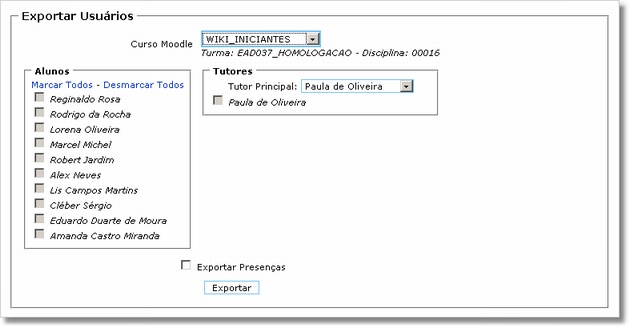Mudanças entre as edições de "Usuários Exportacao - Integração Moodle Giz"
| Linha 9: | Linha 9: | ||
| − | Este recurso permite que usuários já cadastrados no MOODLE sejam exportados para o Giz. Ao clicar na opção Usuários a tela abaixo é aberta | + | Este recurso permite que usuários já cadastrados no MOODLE sejam exportados para o Giz. Ao clicar na opção Usuários a tela abaixo é aberta: |
Edição das 14h49min de 17 de junho de 2010
Para acessar, localize no lado inferior esquerdo da tela do Moodle o box Integração Giz | Exportação | Usuários.
Este recurso permite que usuários já cadastrados no MOODLE sejam exportados para o Giz. Ao clicar na opção Usuários a tela abaixo é aberta:
Os ítens desta tela são os seguintes:
Curso Moodle: Neste campo escolha o curso cujos usuários serão exportados para o Giz;
Alunos: Neste quadro são visualizados os alunos pertencentes ao curso e que foram cadastrados no Moodle. Defina os alunos que irá exportar para o Giz clicando sobre as caixas ao lado do nome dos mesmos. Caso queira marcar todos de uma vez, escolha a opção Marcar todos.
Caso queira desmarcar todos de uma vez, escolha Desmarcar todos. É importante ressaltar que, caso as caixas ao lado dos nomes estejam na cor cinza, indica que os mesmos já foram exportados.
Tutores: Neste quadro são visualizados todos os tutores do curso escolhido. No campo Tutor Principal deve ser definido, entre os tutores, aquele que será o tutor principal. Caso não se queira especificar um tutor principal, deve-se escolher a opção não especificar.
Defina os tutores que irá exportar para o Giz clicando sobre as caixas ao lado do nome dos mesmos. A mesma regra vale para os tutores, ou seja, caso as caixas ao lado dos nomes estejam na cor cinza, indica que os mesmos já foram exportados.
Exportar presenças: Caso este ítem seja marcado, as presenças dos alunos também serão exportadas.